装机高手亲授:利用U盘轻松重置忘记的电脑开机密码
- 游戏动态
- 2025-10-10 05:03:20
- 1
哎呀,我表弟前两天给我打电话,火急火燎地说他电脑密码忘了,进不去系统,毕业论文还锁在里面,deadline就在眼前,我当时第一反应是:“这傻孩子,怎么不设个密码提示呢?”但转念一想,谁没犯过这种迷糊呢?我自己前年也干过类似的事,只不过当时是靠另一台电脑救了急,所以今天,我就把这种“江湖救急”的方法捋一捋,算是给像我表弟这样容易忘事的朋友们一个参考,注意啊,这不是什么高深技术,但需要你稍微动动手,别怕,咱们一步步来。
第一步:你得先有个U盘,而且最好是空白的,或者里面的东西你不在乎(因为待会儿要格式化) 😅 我记得我第一次弄的时候,随手抓了个存着旅游照片的U盘,结果…你懂的,照片全没了,所以切记:重要数据先备份! U盘容量不用太大,8GB就绰绰有余了,然后找一台能正常上网的电脑(朋友家的、办公室的都行),下载一个叫“微PE工具箱”的软件——这是我用下来觉得最省心的,界面简单,流氓软件少,为啥不推荐其他?有些工具会捆绑一堆垃圾软件,装完你的U盘反而成了“毒窝”,得不偿失。
第二步:把U盘做成启动盘,听着高大上,其实点几下鼠标的事 打开微PE,选择“安装到U盘”,这时候它会问你格式,默认的USB-HDD就行,其他设置不用动,直接点“立即安装”,过程中可能会弹窗警告说会清空U盘,别犹豫,确认就好,等进度条跑完,你的U盘就“变身”成了一个迷你操作系统启动器,对了,做完后U盘名字可能会变成“WEIPE”,别手贱改回去啊,不然可能启动不了。
第三步:重启电脑,狂按快捷键进入BIOS/UEFI设置 这是最考验运气的一步!因为不同电脑的按键不一样:联想一般是F12,华硕是ESC,戴尔是F2…我表弟那台老惠普,我让他按F9,他死活进不去,后来发现得在开机瞬间连按F10才行😤,如果你不确定,就开机时把所有F1到F12按个遍,或者直接搜“你的电脑品牌+进入BIOS键”,进了BIOS后,找到“Boot”或“启动”选项,把U盘设为第一启动项(用键盘上下键移动,通常按F5/F6调整顺序),保存退出后,电脑会自动从U盘启动。
第四步:在PE系统里找到密码修改工具,这才是重头戏 微PE桌面上有个“Windows密码修改”的图标(有些版本叫NTPWEdit),点开它,界面特别简单,直接选你的系统盘(一般是C盘),然后它会列出所有用户名,我表弟当时看到自己账户名那一刻,激动得差点喊出来😂,选中账户,点“修改密码”,新密码留空就是取消密码;如果想设新密码,输入两遍确认就行,这里有个小插曲:我建议他先留空,进系统再重设,因为PE环境下输密码有时会遇到底层加密问题,容易节外生枝。
第五步:重启电脑,拔掉U盘,顺利登录! 修改完密码后,正常关机,拔掉U盘,再开机,这时候电脑会回到原始启动状态,如果一切顺利,你会发现登录界面不需要密码了(或者新密码生效了),我表弟那次成功了,但后来他跟我说,开机后系统提示“用户配置文件错误”,吓得他以为数据没了——其实只是临时配置冲突,重启第二次就正常了,所以如果遇到类似情况,别慌,多重启一遍试试。
最后啰嗦几句
这方法对Win10/Win11大部分情况有效,但有些电脑开了BitLocker加密的话,可能会绕不过去(那就得找恢复密钥了),毕竟是动系统底层操作,如果你对电脑完全陌生,最好找个懂点的朋友在旁边盯着,说实话,每次帮人弄这个,我都觉得像在拆炸弹,生怕哪步手滑了😅,但反过来想,这种小危机反而能让人更了解电脑运作逻辑——比如我表弟现在居然学会自己装系统了!
希望你这辈子用不上这招,但万一忘了密码,至少知道路怎么走,有啥问题欢迎留言,我…尽量回吧(毕竟我也不是专业修电脑的,纯属野路子出身)。
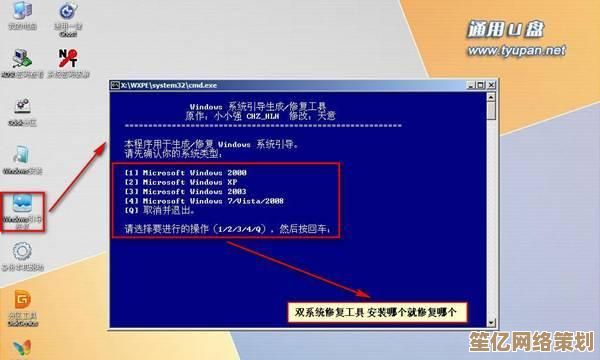
本文由示清妙于2025-10-10发表在笙亿网络策划,如有疑问,请联系我们。
本文链接:http://waw.haoid.cn/yxdt/23137.html

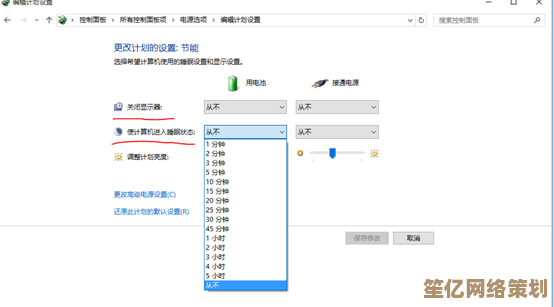
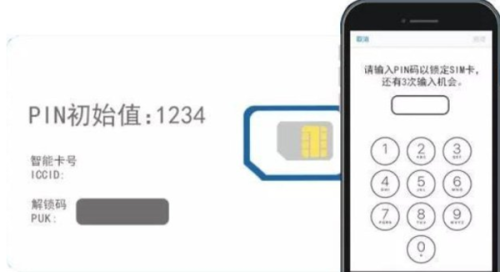
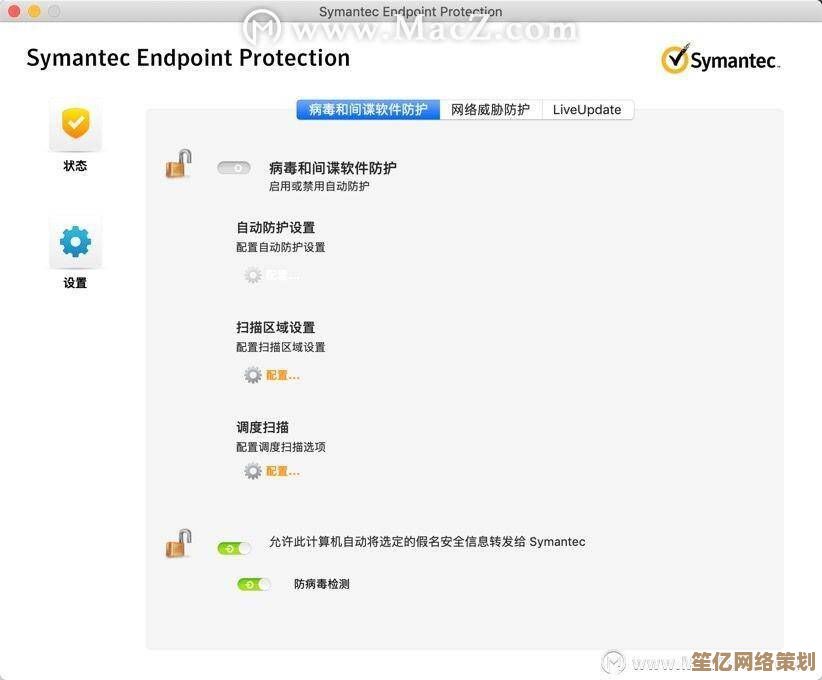
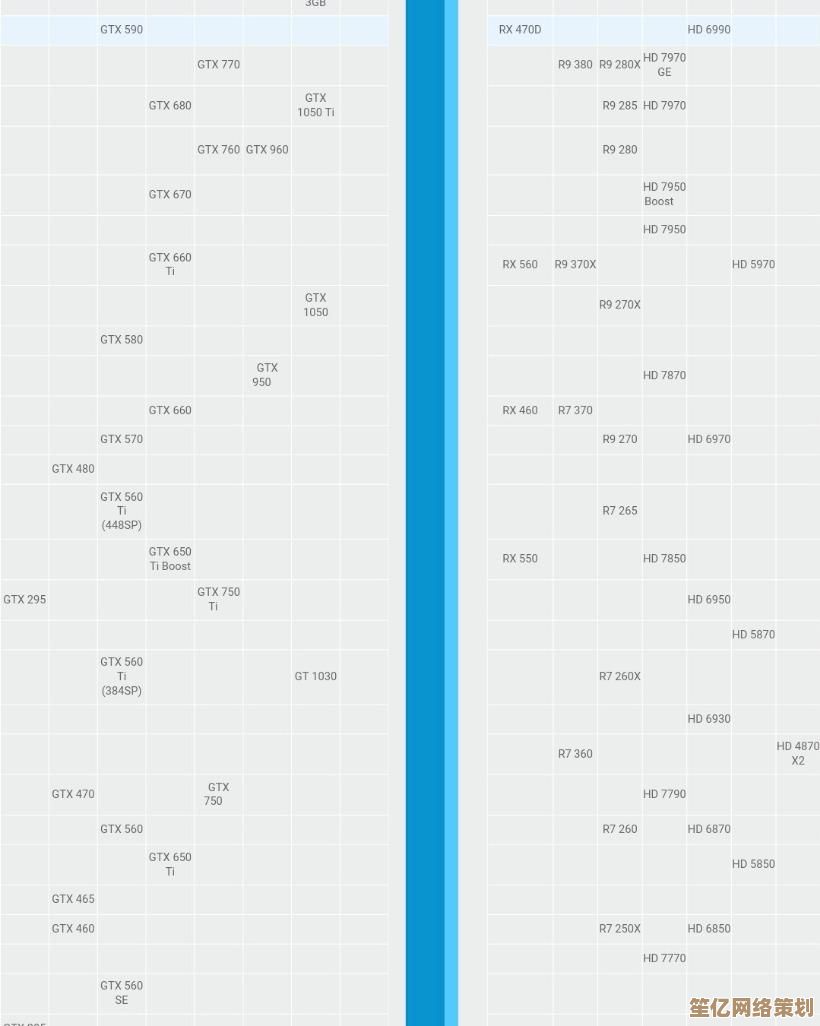
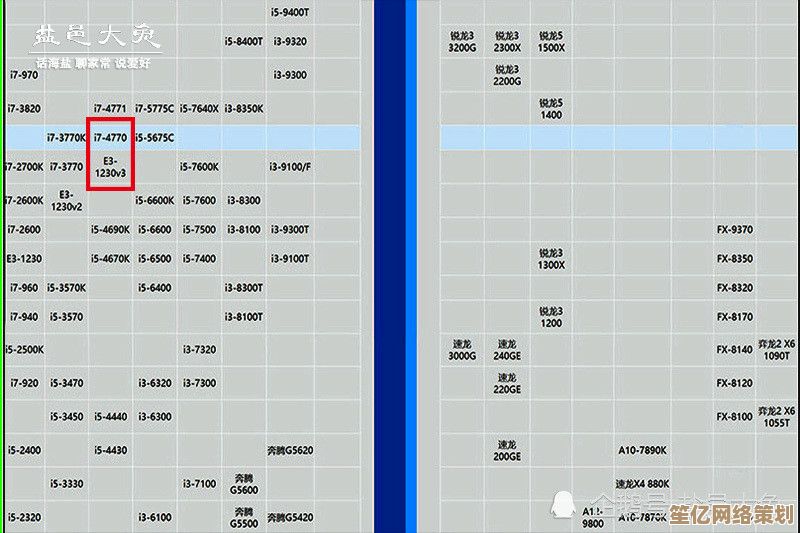
![[PPT美化大师]赋予演示文稿专业魅力与视觉冲击力的艺术](http://waw.haoid.cn/zb_users/upload/2025/10/20251010100621176006198113939.jpg)

